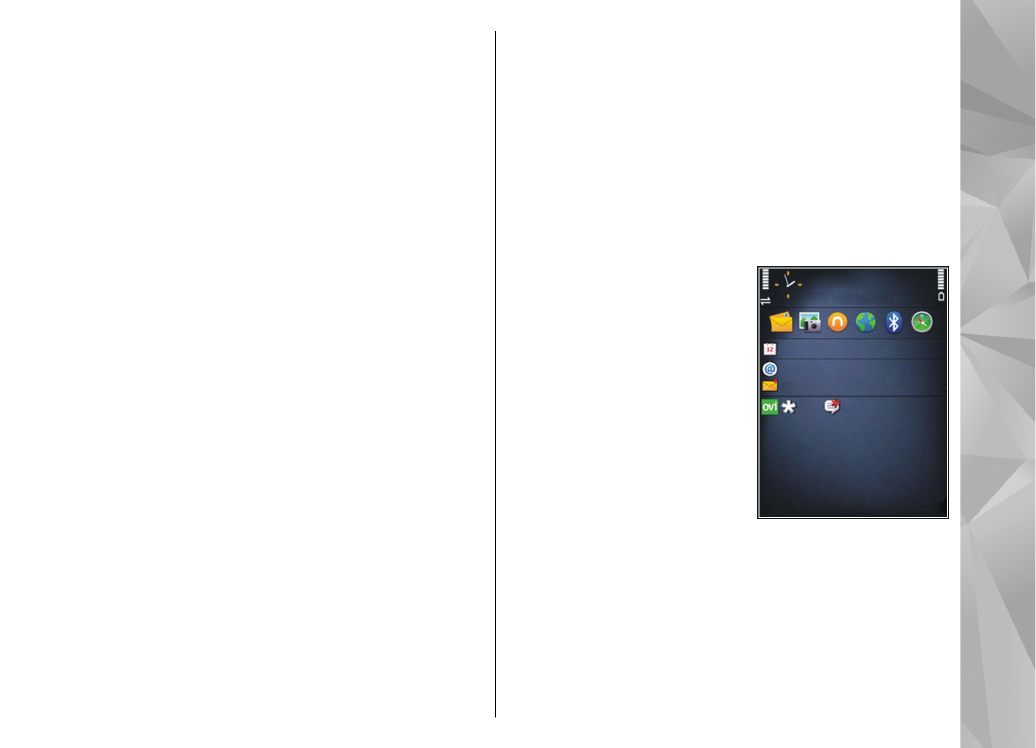
Зміна режиму очікування
Щоб змінити вигляд дисплея в режимі очікування,
виберіть
Меню
>
Інструменти
>
Установки
і
Загальні
>
Персоналізація
>
Режим
очікування
. На активному екрані режиму
очікування
відображаються ярлики
програм і події із програм
(наприклад, календаря,
електронної пошти та
музичного програвача).
Щоб змінити ярлики
клавіші вибору або
стандартні піктограми
ярликів у режимі активного
очікування, виберіть
Інструменти
>
Установки
>
Загальні
>
Персоналізація
>
Режим очікування
>
Клавіші швидк. доступу
.
Щоб змінити годинник, який відображається в
режимі очікування, виберіть
Меню
>
Програми
>
Годинник
і
Опції
>
Установки
>
Тип
годинника
.
145
Персоналізація
пр
истр
ою
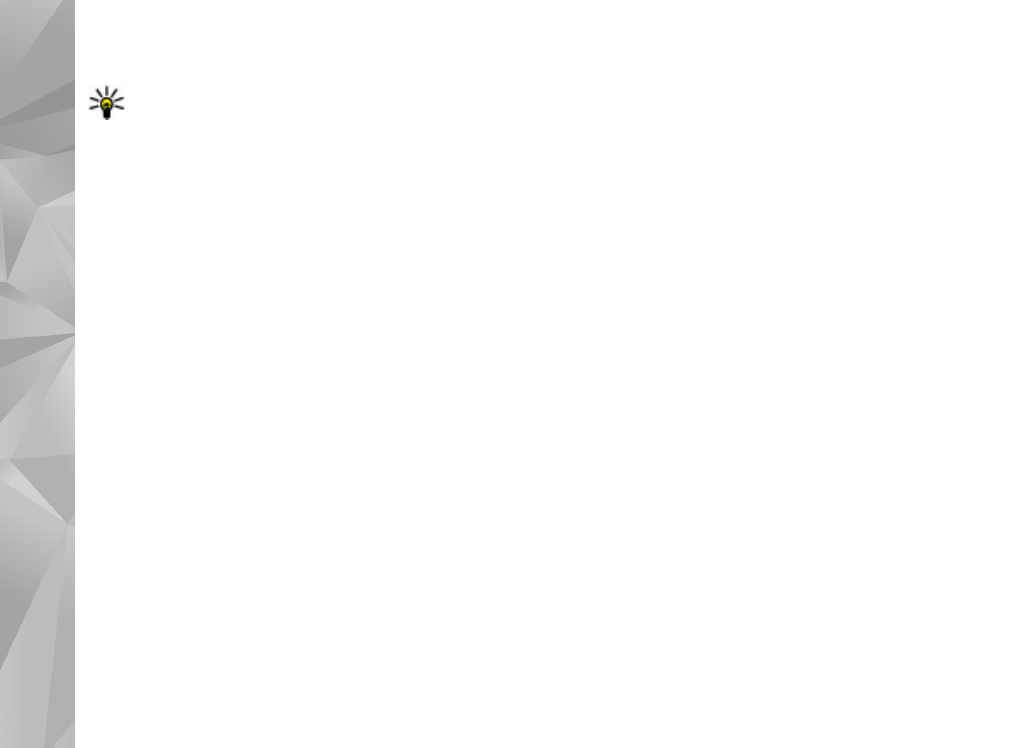
Також в установках пристрою можна змінити
зображення фону та заставку енергозбереження.
Порада: Щоб перевірити, чи не працює
жодних програм у фоновому режимі,
натисніть та потримайте клавішу меню.Щоб
закрити програми, які не використовуються,
перейдіть до певної програми у списку та
натисніть C. Програми, які працюють у
фоновому режимі, збільшують споживання
електроенергії.